Дали некогаш сте се замисли да бидат во ситуација каде што треба да ги избрише вашиот MacBook Air чисти и да почне одново со "нова" машина? Ако не сте, треба да знаете дека постојат многу причини за вашиот за да ги ресетирате MacBook Air до фабрички поставки на пример, оштетени хард дискови, вирусот напади, слабите перформанси и систем грешки. Не паника - утеха во фактот дека целиот процес е едноставна и јасна. Имаме наведени се потребни за да се врати MacBook Air до фабрички поставки подолу чекори, така што ќе знаат што ќе треба да се направи.
Дел 1 Како да го направите MacBook Air
Пред да започнете враќање на вашата MacBook Air на фабрички поставки, да бидете сигурни дека ги имате сите важни податоци во уредот е поддржана. Тоа е затоа што иницирање на процесот на ресетирање ќе ја избрише вашиот хард диск. Најлесен начин да направите резерва на локално зачуваните податоци во вашиот MacBook Air е со користење на функцијата Time Machine Apple.
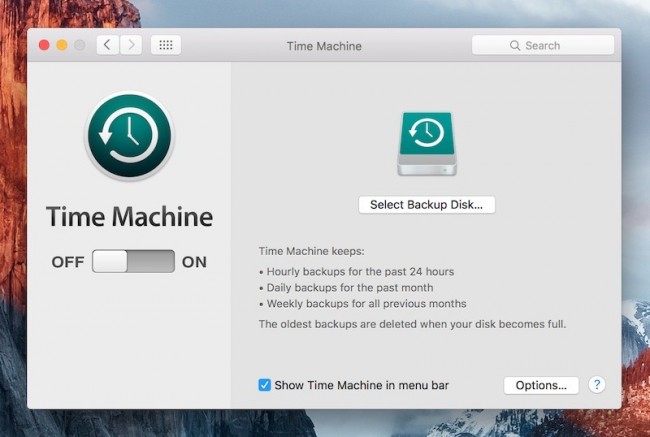
Сега, кога имаш се што е поддржана, можете да започнете со ставање на вашата машина во движење. Осигурајте се дека вашиот MacBook Air е целосно наполнета, или поврзани со штекер, така што вашиот уред не ќе се исклучи средина преку ресетирање на MacBook Air.
Се рестартира вашиот MacBook Air и држете "команда" и клучеви "Р" истовремено. Ова ќе отвори менито "Алатки OS X", кој е почетна точка на целиот овој процес.
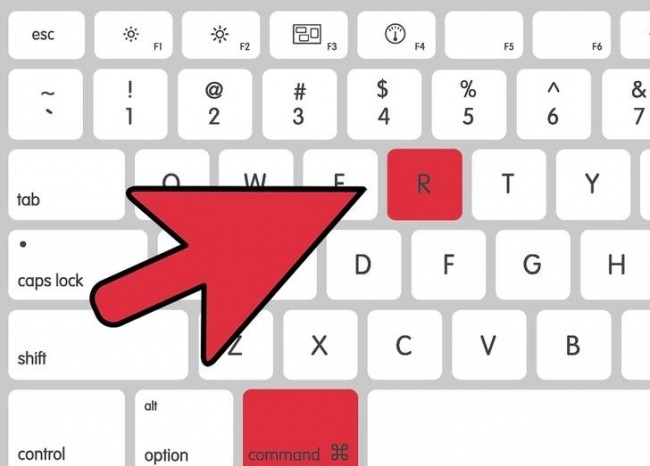
Осигурајте се дека вашиот MacBook Air е поврзан на интернет. Кликнете на опцијата "Реинсталирај OS X" --- тоа ќе преземете сите потребни софтвер потребни за автоматски и стартување на системот за наплата. Може да биде побарано да внесете вашите информации за најава на Apple.
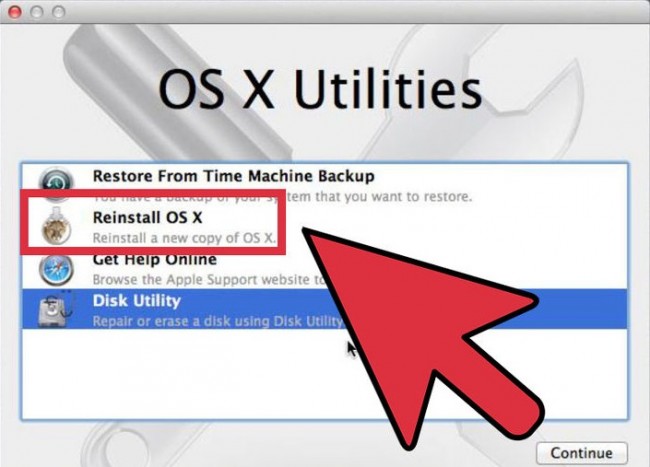
Вашиот MacBook Air треба да реформатирате својот хард диск По кликнувањето на копчето "Продолжи". Рестартирајте го вашиот MacBook Air еднаш целиот процес е завршен. Вие ќе бидете во можност да се види дека вашиот MacBook Air сега се врати во неговата оригинална состојба, кога за прв пат го доби надвор од кутијата.
Дел 2 Како да го направите изгубени податоци од MacBook Air
Ако не успеа да ги заштите вашите податоци пред да збришан вашиот компјутер, таму е едноставен начин да се врати на податоци од MacBook Air. Исто така можете да го користите овој метод ако Time Machine не соработува и со вас.
Wondershare Обнова податоци за Mac е податоци за обновување софтвер за трети лица кој е во можност да ви помогне да се рекултивираните податоци изгубени или избришани од вашиот MacBook Pro. Тоа е во состојба да се опорави еден широк спектар на формати на датотеки од сите видови на ситуации како што се оштетени хард дискови , вирусот напади, корумпиран систем, форматирање итн

- Враќање на изгубени или избришани датотеки, слики, аудио, музика, пораки од било кој уред за складирање ефикасно, безбедно и целосно.
- Поддржува податоци закрепнување од ѓубрето, хард диск, мемориска картичка, флеш диск, дигитална камера и видео камери.
- Поддржува да се опорави на податоци за ненадејна бришење, форматирање, хард диск корупцијата, вирусот на напад, паѓање на системот во различни ситуации.
- Преглед пред обновување овозможува да се направи селективен закрепнување.
- Поддржани оперативни системи: Windows 10/8/7 / XP / Vista, Mac OS X (Mac OS X 10.6, 10.7 и 10.8, 10.9, 10.10 Yosemite, 10.10, 10.11 El Capitan, 10.12 Сиера) на iMac, MacBook, Mac Pro итн
Тука се потребни за да ги вратите податоците од MacBook Air чекори:
- Изберете тип на датотека. За да ја поврати податоци од MacBook Air, можете да одат за да ја изберете опцијата "сите типови на датотеки" за да започнете.

- Изберете го местото за tartget каде што изгубил вашите податоци, кликнете на "Start" копчето за да започнете скенирање на изгубени датотеки

- По скенирањето, можете да го прегледате обновени фајлови и кликнете на копчето "повратат" да ги спаси.

Од нашиот водич, можете да видите дека не постои потреба да се подигне аларм кога се појави потреба за ресетирање на MacBook Air во вашиот живот. Двете MacBook Air ресетирање и враќање на податоци од MacBook Air не се застрашувачки на сите. Сè што е навистина лесно како 1, 2, 3. Се надеваме дека вашата машина не ќе треба да поминат низ целата загатка, но ако е потребно Ви посакуваме многу среќа!
компјутерски Обнова
- Компјутерски датотеката Обнова +
- Поврати податоци од компјутер +
-
- податоци за обновување на Леново
- податоци за обновување на Asus
- податоци за обновување на Dell
- податоци за обновување на Sony Vaio
- податоци за обновување на Acer
- податоци за обновување на Samsung HDD
- Thinkpad податоци за обновување
- податоци за обновување на LG
- податоци за обновување на HP
- податоци за обновување на Toshiba
- Опорави Mac податоци +
- Опорави Mac датотеката +
- Лаптоп датотеката Обнова +






